Bạn muốn hủy đăng ký mua trên appstore ios 16 nhưng không biết thực hiện như thế nào? Cách làm có đơn giản và mất phí không? Hoặc nếu bạn muốn đăng ký lại ứng dụng App Store trên iPhone và iPad thì làm như thế nào? Sau đây, vietnamblackberry.vn sẽ mách bạn 4 cách hủy đăng ký mua trên appstore ios 16 chi tiết trong bài viết dưới đây
App Store trên iPhone là gì?
App Store là một nền tảng kho ứng dụng được tích hợp trên thiết bị thông minh sử dụng hệ điều hành IOS như: iPad, iPhone, iPod,… Cho phép người dùng có thể tìm và tải các ứng dụng từ miễn phí đến tính phí về thiết bị của mình để phục vụ cho công việc, học tập, giải trí,…
Các ứng dụng có trên App Store sẽ luôn được bảo mật an toàn cao, các ứng dụng đăng lên đều được kiểm duyệt nghiêm ngặt. Nhờ vậy, người dùng có thể tải được nhiều ứng dụng hữu ích, không gây hại cho thiết bị cũng như giảm nguy cơ đánh mất thông tin khi sử dụng.
Hướng dẫn cách hủy đăng ký mua trên App Store iOS 16 nhanh chóng
1. Cách hủy đăng ký mua ứng dụng trên App Store
Đầu tiên, bạn vào phần Cài đặt ⇒ chọn mục ID Apple ⇒ Chọn Phương tiện & Mục mua ⇒ Chọn Xem tài khoản. Sau đó, bạn chọn vào phần Đăng Ký ⇒ chọn giao diện quản lý các mụa đã mua sẽ hiện lên ⇒ Chọn Hủy đăng ký đối với ứng dụng bạn muốn ngừng đăng ký ⇒ Chọn Xong
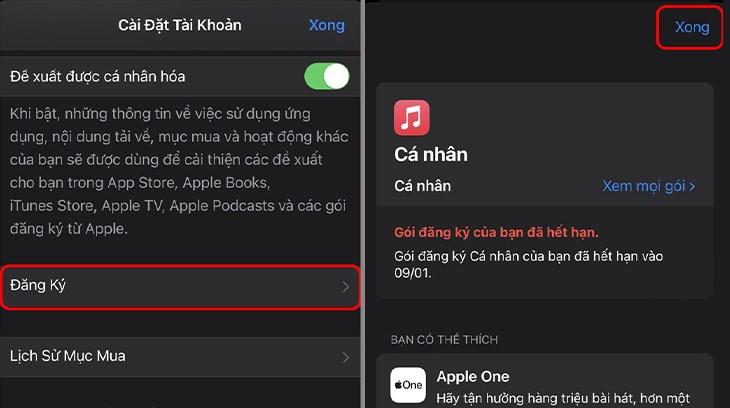
2. Cách hủy đăng ký dịch vụ Apple Music mua trên App Store
Để hủy đăng ký dịch vụ Apple Music bằng cách mở ứng dụng Apple Music trên thiết bị ⇒ chọn vào biểu tượng tài khoản ở góc bên phải của màn hình ⇒ Chọn Manage Subscription Plan trong danh mục ⇒ Tìm đến Cancel Subscription và chọn nó. Sau đó, bạn xác nhận hủy đăng ký bằng cách chọn Confirm.
3. Cách hủy đăng kí trong iTunes
Nếu bạn đang sử dụng máy tính Windows hay bạn chưa cập nhật lên Catalina trên Mac, bạn cũng có thể hủy đăng ký trong iTunes như sau:
Đầu tiên, bạn mở ứng dụng iTunes ⇒ nhấp chuột vào Tài khoản ⇒ Xem tài khoản của tôi ⇒ Đăng nhập iCloud bằng ID Apple của bạn nếu bạn chưa đăng nhập. Sau đó, bạn di chuyển xuống dưới và chọn vào mục Cài đặt ⇒ Quản lý. Cuối cùng bạn chọn Hủy đăng ký rồi nhấn Xong để hoàn tất.
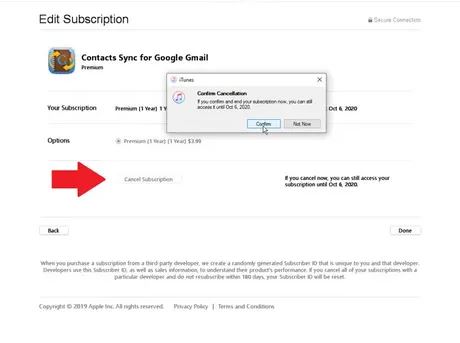
4. Cách hủy đăng ký mua trên App Store qua Email
Một cách dành cho những bạn đã lưu email xác nhận mà bạn nhận được khi lần đầu tiên đăng ký ứng dụng, bạn có thể đến mục Đăng ký nhanh hơn các cách khác.
Để thực hiện hủy đăng ký mua app dùng thử miễn phí, bạn chỉ cần mở email mà bạn đã lưu khi đăng ký sử dụng ứng dụng rồi chọn Xem lại đăng ký của bạn. Sau đó, cửa sổ Chỉnh sửa đăng ký hiện lên, bạn có thể ấn vào Hủy đăng ký.
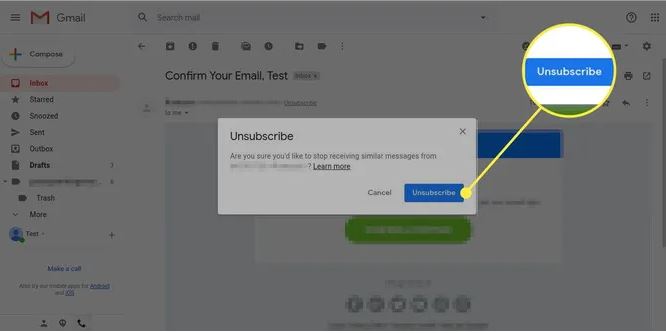
Một số lưu ý khi huỷ gia hạn ứng dụng trên App Store
- Dù là dùng thử miễn phí hay gia hạn cố định thì bạn hãy huỷ đăng ký ít nhất 24 giờ trước khi đến kì.
- Nếu hủy đăng ký trong thời gian dùng thử, bạn có thể mất quyền truy cập vào nội dung đó ngay lập tức.
- Đối với iPhone hay iPad, cách huỷ gia hạn ứng dụng là giống nhau.
- Thường thì các dịch vụ này sẽ cung cấp các ưu đãi dùng thử miễn phí để thu hút khách hàng, nhưng nếu quên hủy trước khi thời gian dùng thử kết thúc, bạn sẽ bị trừ tiền từ phương thức thanh toán đã đăng ký cho đến khi ngừng sử dụng.
- Sau khi bạn đăng ký một sản phẩm hoặc dịch vụ, đăng ký sẽ tự động gia hạn cho đến khi bạn hủy. Tuy nhiên, Apple đã thiết kế các tính năng giúp bạn dễ dàng kiểm tra trạng thái đăng ký hoặc quản lý đăng ký các dịch vụ như iTunes, Apple TV
- Đối với khách hàng, mô hình đăng ký trả phí định kỳ cho phép truy cập vào lượng nội dung toàn cầu với một mức giá định kỳ khiêm tốn và tùy chọn hủy thanh toán bất kỳ lúc nào.
- Với lượng nội dung khổng lồ này, việc bạn có thể thấy mình thích một dịch vụ hơn là một dịch vụ đã lỗi thời trong tương lai. Tuy nhiên, bạn luôn có thể hủy đăng ký đó chỉ với vài cú nhấp chuột. Phần tiếp theo của bài viết này sẽ giải thích cách quản lý nhanh các đăng ký trên iPhone.
Tham khảo thêm: Hướng dẫn cách định vị điện thoại chồng qua google map từ A – Z
Không thấy ứng dụng đã đăng ký mà vẫn bị trừ tiền
Trong trường hợp bạn đã làm theo các cách trên nhưng không nhìn thấy các ứng dụng đã đăng ký, thẻ của bạn bị trừ tiền mà không rõ lý do tại sao, bạn hãy thử thêm các cách sau:
- Tìm email có tiêu đề “receipt from Apple.”
- Tìm biên lai khớp với số tiền bạn thấy trên bảng sao kê thanh toán của mình.
- Trên biên lai, hãy xem bạn bị trừ tiền vì đã mua gì và ID Apple nào đã được sử dụng.
Nếu vẫn không nhận được email nào có tiêu đề như trên thì bạn hãy nhấp vào đây để liên hệ với bộ phận trợ giúp của Apple bằng cách nhấn vào Thêm ⇒ App Store ⇒ Đăng ký và mua hàng ⇒ chọn Khoản phí lạ và chọn kiểu trợ giúp bạn muốn.
Hướng dẫn cách đăng ký lại ứng dụng App Store trên iPhone và iPad
Nếu bạn vô tình hủy đăng ký ứng dụng App Store và muốn đăng ký lại thì hãy làm theo hướng dẫn sau:
Đầu tiên, bạn vào phân Cài đặt ⇒ chọn vào tài khoản Apple của bạn ⇒ chọn vào mục Đăng ký ⇒ Xem tài khoản rồi chọn tiếp vào Đăng ký. Khi đó những ứng dụng sẽ hiển thị để đăng ký sử dụng lại
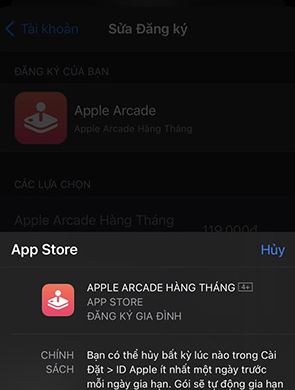
Hy vọng với những thông tin mà chúng tôi vừa chia sẻ có thể giúp các bạn biết cách hủy đăng ký mua trên appstore ios 16 thành công sẽ giúp bạn tiết kiệm được một khoản chi phí không cần thiết và đồng thời giải phóng không gian lưu trữ trên thiết bị của bạn.
